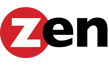Последний раз компьютер на AMD я собрал, страшно сказать, в прошлом веке. На дворе стоял 1997 год, я был молод, мне нужны были деньги. По саратовским меркам того времени меня можно было назвать вполне состоятельным парнем, однако на покупку Intel Pentium и материнской платы к нему свободных средств катастрофически не хватало. А Quake на 486-м процессоре ползала очень, очень медленно.
В журнале Hard’n’Soft я вычитал новость о процессоре AMD K5. Дескать, по скорости он прямо как Pentium, но стоит чуть ли не вдвое дешевле. В Саратове его нигде в наличии не было и, более того, даже дружественные фирмы отказывались вести K5 под заказ – мол, у наших поставщиков такого изврата на складе не водится. Тем не менее, мне удалось найти смелых ребят, доставивших в Саратов экземпляр AMD K5-PR133. Он работал на частоте 100 МГц, но, по заверениям AMD, соответствовал индексу производительности Pentium 133. По меркам 1997 года – вполне себе уровень.
Определенные сложности возникли при поиске материнской платы, поддерживающей K5. После нескольких дней экспериментов удалось подобрать продукт давно скончавшейся фирмы First International Computer (в простонародье – ФИК) на чипсете другого знаменитого покойника VIA. Несмотря на бюджетность компонентов, заработало все сразу и без танцев с бубном. Даже Quake забегал.
Но примерно через год я накопил на процессор Intel Pentium 150 и свою первую материнскую плату ASUS. Будучи разогнанным до 166 МГц, детище Intel показало такой класс в Quake, что сомнений в правильности апгрейда не осталось. Да и Pentium 166 MMX, пришедший ему на смену, не подкачал.
Ну и до 2018 года я использовал в домашнем компьютере только платформу Intel. В этом не было элементов религиозного поклонения или вредного IT-журналисту консерватизма. Просто у Intel всегда был очень понятный модельный ряд и явное преимущество в играх. А поиграть на домашней системе – святое дело. Единственным гостем из вселенной AMD был графический ускоритель Radeon, время от времени заменявший в компьютере GeForce. Но и он в последнее время заходил нечасто.
А в середине 2018-го, когда начал работать над текстом о выборе материнской платы для процессоров AMD Ryzen, внезапно почувствовал, что упускаю важное. Уважаемые мной авторы наперебой говорили о достижения паритета с Intel в области производительности, которым и не пахло в последние полтора десятка лет. Нельзя сказать, что успешная игра в догонялки с лидером – большая редкость на IT-рынке. Достаточно вспомнить, что 10 лет назад Samsung была производителем унылых телефонов для экономных пользователей, а веселые поделки Huawei мало кого интересовали даже на родине. И все же именно для AMD такой рывок был довольно неожиданным, особенно в те времена, когда производительность центрального процессора объективно перестала определять производительность системы в целом.
Мне стало интересно. Захотелось попробовать новообретенную магию на собственной шкуре. В течение нескольких месяцев любовно подбирал комплектующие для компьютера на AMD, и последний компонент приехал буквально 30 декабря. И сразу после боя курантов, призвав на помощь Тараса Комраза, я начал восстанавливать связь времен, оборванную в далеком двадцатом веке.
Лучшие из лучших
Компьютер собирался в исследовательских целях, но, несмотря на это, к выбору компонентов я подошел максимально серьезно. Точнее, не так. Не «несмотря», а именно поэтому.
Главная беда AMD в том, что люди, собирающие системы на процессорах этой породы, экономят на всех компонентах. И разного рода сюрпризы, возникающие на выходе, ассоциируют именно с процессором. Я решил избавиться от этого проклятия и собрать вместе все самое-самое. Тогда и станет понятно – клевещут на AMD или нет. Вот какой список у меня получился.
Обязательно посмотрите видеоверсию обзора
Процессор AMD Ryzen 7 2700X. Вообще, было у меня ощущение, что для реальных задач Ryzen 5 2600X просто девать некуда. Шесть ядер, двенадцать потоков, базовая частота 3.6 ГГц – ну куда больше-то? Однако надо было решить две задачи: 1) оценить максимальные возможности AMD в сегменте для простых смертных и 2) проверить слухи о термоядерном нагреве. Разница в цене между Ryzen 7 2700 и 2700X невелика, так что гуляем! Восемь ядер, 16 потоков, базовая частота 3.7 ГГц и TDP 105 Вт. Ух, погреемся! С другой стороны, у топового (на момент появления Ryzen 7 2700X) процессора Intel Core i7-8700K TDP составляет 95 Вт при шести ядрах с аналогичной базовой частотой.
Материнская плата ASUS ROG CROSSHAIR VII HERO (WI-FI). За последние четверть века изменилось многое, но вот что остается неизменным: ASUS – лучшее, что может случиться с процессором. А ROG CROSSHAIR VII HERO (WI-FI) – лучшее, что когда-либо случалось с процессорами AMD. Логотип ROG (Republic of Gamers) сам по себе означает принадлежность к высшей лиге, а ROG CROSSHAIR на чипсете AMX X470 – что-то вроде элитного клуба для участников элитных клубов. Не, серьезно, у этой материнской платы не то что слабых, даже средних мест не найдешь. Красота инженерной мысли, возведенная в абсолют.
Так, у автора включился режим пафосного восторга, сейчас мы его отключим и переключалку выкинем в пруд. Полное описание платы можете почитать по ссылке, а я остановлюсь на том, что важно лично мне:
— Усиленные слоты PCIe, исключающие внезапную смерть системы из-за частой смены видеокарты и/или модулей расширения.
— Защита всех встроенных портов и разъемов от статического электричества.Думаю, тут объяснять ничего не надо. Зимой, когда в квартирах и офисах все бьются током, это необходимость.
— Поддержка проводного и беспроводного сетевых интерфейсов. Компьютер может перемещаться по квартире, и не хочется, чтобы при этом каждый раз приходилось ломать голову над подключением к интернету. К слову, встроенный Wi-Fi в платах ASUS работает лучше и держит более цепко, чем дискретные сетевые платы.
— Два слота для SSD с интерфейсом M.2. Полноразмерный SSD с PCIe нужен не всем, а вот поставить систему на действительно быстрый накопитель, скорость которого выше возможностей SATA в разы – это тема. Состоятельные парни могут ВООБЩЕ не использовать хранилища данных в традиционных 2.5- и 3.5-дюймовом форм-факторе.
— Восемь управляемых разъемов для подключения вентиляторов (с отдельным разъемом для дополнительного контроллера) и полная поддержка систем водяного охлаждения. Я люблю экспериментировать с кулерами и терпеть не могу использовать всякие аппаратные глушилки оборотов. На ROG CROSSHAIR VII HERO все управляется в BIOS.
— Огромные возможности для разгона, причем как для серьезных энтузиастов этого дела, так и для просто любопытствующих. Я, скорее, из второй категории, и о том, как это работает, расскажу в разделе про эксплуатацию.
Было бы невежливым с моей стороны не упомянуть поддержку технологии подсветки Aura. Плата сама светится, как новогодняя елка, и еще умеет управлять другими устройствами, поддерживающими Aura. К сожалению (тут без иронии), компьютер стоит у меня под столом, и полюбоваться на подсветку могу лишь присоединившись к нему. В наступившем году семья отметила, что я стал лазить под стол гораздо чаще…
Материнская плата действительно определяет функциональностью компьютера, и мы к ней еще не раз вернемся. А теперь продолжим озвучивать список других участников проекта.
Видеокарта ASUS ROG Strix RX VEGA64. Radeon RX Vega 64 – топовый на данный момент графический чип AMD. Его на момент написания статьи опережают только ускорители на GeForce GTX 2080, которые стоят в полтора раза дороже при гораздо меньшем отрыве в производительности. Я решил, что раз уж система собирается на AMD, графика и процессор должны быть одной породы.
ASUS, как положено, поставила мощный чип в солидную оправу. Верится с трудом, но продуманность радиатора, использующего технологию MaxContact, позволяет не включать вентиляторы даже в играх. Забегая вперед, скажу, что сначала заподозрил неладное в World of Tanks: игра работает, а кулеры стоят. Как выяснилось, для такой нагрузки хватало пассивного охлаждения. В чем-то более серьезном пропеллеры, конечно, вертятся, но их количество (три штуки) позволяет не усердствовать и лишнего не реветь. Сами кулеры защищены от проникновения пыли, что увеличивает их срок службы в разы, если не на порядок. Для тех, кто хочет еще холоднее, прямо на видеокарте есть два четырехконтактных разъема для дополнительных вентиляторов. Такое, честно говоря, вижу вообще первый раз.
Хорошее охлаждение прямо-таки уговаривает заняться разгоном, и, хотя производительность карты объективно избыточна для большинства современных игр, все инструменты для ценителей жанра присутствуют. Причем работают они в две стороны – и на повышение, и, наоборот, на понижение. Последнее необходимо для состоятельных любителей тишины, которым и карта мощная нужна, и посторонние звуки отсечь надобно.
SSD Kingston A1000 (форм-фактор M.2 2280) с поддержкой NVMe x2 объемом 480 Гбайт. Вообще, у Kingston есть более продвинутый SSD KC1000, поддерживающий NVMe x4. Я писал о нем в статье об апгрейде накопителя MacBook Pro. Но так уж получилось, что в наличии были версии на 240 Гбайт (мало!) и 960 Гбайт (избыточно и дорого). Золотая серединка в 480 Гбайт нашлась только в версии A1000, но зато стоит она 7 тысяч рублей вместо 14 тысяч за KC1000 того же объема. Вдвое разница! И скорость не сказать, чтобы совсем низкая – 1.4 Гбайт в секунду при чтении и около 950 Мбайт в секунду при записи.
Честно говоря, в перечне мегажелезок для сборки компьютера этот SSD смотрелся бледновато. Тем не менее, в работе он показал себя настолько резво, что я уже почти передумал менять его при первой возможности на KC1000. А Kingston – потому что у меня практически все твердотельные накопители этой марки, и пока (стучит по лбу) ни один дуба не давал. В отличие от.
Оперативная память HyperX Predator DDR4 RGB с частотой 2933 МГц объемом 16 Гбайт (2х8). Хорошие годные модули, которые еще и прикольно светятся. При этом доплата за подсветку смешная. Почему не 32 гигабайта? Да потому что пока на ПК не сталкивался с задачами, которые бы требовали больше шестнадцати, а если вдруг появятся – на плате есть еще два слота, добавлю.
Блок питания Cooler Master V750. Рекомендуемая мощность БП для Radeon RX Vega 64 составляет 750 Вт. Вот именно такой я и взял. Меня интересовала честность заявленной мощности, энергоэффективность, тишина работы и возможность отключения ненужных в данный момент кабелей. Все это в Cooler Master V750 присутствует в полной мере. Единственное, к чему можно придраться – модель не очень новая, она на рынке уже четыре с половиной года. С другой стороны, в деле компьютерного электропитания за это время произошло мало событий, зато блок питания успел обрасти отзывами владельцев, и большинство из них полностью довольно.
Система жидкостного охлаждения Cooler Master MasterLiquid ML240R RGB. Попробовать «водянку» хотел очень давно, но отпугивали рассказы бывалых о протеках воды, о сгоревшей от работы вхолостую помпы и других страстях. MasterLiquid ML240R сделана как раз для таких пугливых, как я: это настоящая «водянка», но при этом не обслуживаемая, с замкнутым циклом. Никуда ничего доливать не надо, просто поставил один раз и всё. Для ценителей прекрасного в систему встроена RGB-подсветка с поддержкой технологии ASUS Aura. Насколько это яростно выглядит в темноте и даже полумраке – лучше посмотреть на фото и в видеоверсии обзора.
И кульминация – корпус Cooler Master MASTERCASE SL600M. Вообще, корпус – это важнейший компонент, обеспечивающий удобство сборки и последующей эксплуатации компьютера. Многолетней эксплуатации, заметим. В большинстве случаев хороший корпус переживает 2-3 апгрейда. Поэтому выбирать его надо не менее тщательно, чем материнскую плату. Сам я начал собирать компьютеры в те времена, когда корпуса были унылыми однообразными коробками, покрашенные в одинаковый грязно-бежевый цвет. И до сих пор не могу избавиться от отношения к ним, как к чему-то утилитарному. Хотя это давно не так. MASTERCASE SL600M мне посоветовали из-за необычной системы охлаждения: два огромных 200-миллиметровых кулера находятся в основании корпуса и прогоняют воздух сквозь все внутреннее пространство и выгоняют его наружу через сетку на верхней части. Внедрение этой схемы вентиляции заставило существенно перепахать сам принцип компоновки системы и ее сборки. И, честно говоря, в процессе строительства нового компьютера я пару раз приуныл и подумал, не сбегать ли в магазин за чем-нибудь другим. Но в итоге смекалка победила, и теперь, когда все позади, я всем доволен.
Но хватит уже разговоров на берегу. Давайте уже соберем всю эту красоту вместе и заставим работать.
Сборка
Я собираю компьютеры своими руками уже 23 года. Это относительно немного на фоне старших товарищей со стажем 30 лет и более, но все же позволяет оценить масштаб улучшений, связанных с облегчением труда сборщика. Помню, в начале двухтысячных в «Компьютерре» выходило интервью с владельцем сборочной компании под заголовком «Собрать компьютер не сложнее, чем нарезать колбасы». И все, кто разбирался в предмете, тут же поставили галочку – «так, у этого специалиста по колбасе компьютеры не берем». Нюансов было действительно много даже тогда. А я начинал в страшные времена, когда процессор можно было поставить не той стороной и немножечко спалить. Особенно это было весело, если процессор стоил пару зарплат самоделкина.
В 2019 году собрать компьютер может действительно каждый. Особенно если вы правильно подобрали комплектующие, где производитель задумался не только о защите от дура… кривоватых рук, но и о всех аксессуарах в комплекте. И все же, соблюдая традиции, я призвал на помощь Тараса, который участвует в моих апгрейдах уже семнадцать лет. Да и вообще вдвоем собирать компьютер гораздо веселее.
Прозрачная стенка корпуса MASTERCASE SL600M оказалась не из какого-то там пластика, а из куска толстого закаленного стекла. Выглядит очень красиво, однако веса конструкции добавляет изрядно. Без нее ворочать алюминиевый корпус стало гораздо проще.
Конструкция SL600M позволяет одинаково комфортно собирать систему и в вертикальном, и в горизонтальном положениях. Мы выбрали первое, чтобы соответствовать веяниям нового времени. Ну и, собственно, другого способа установить отдельные компоненты просто не существует.
Установка помпы на процессор оказалась очень простым делом. Достаточно посадить крепления на защелки, предварительно смазав Ryzen 7 термопастой из комплекта. Тараса возмутило требование мазать пасту максимально щедро, потому что обычно достаточно буквально капли. Но у «водянки», похоже, свои правила, менять которые мы не стали. После этого просто затянули два винта – и вот уже помпа установлена. Немного сложнее оказалась установка радиатора – надо было выбрать оптимальное место для него. Таковым, по коллегиальному решению, стало пространство в верхней части корпуса, между отверстиями для вывода воздуха. Там он обдувается не только своими вентиляторами, но и мощным потоком, идущим от уже упоминавшихся 200-миллиметровых кулеров в основании.
Память, видеокарта – тут вопросов никаких не возникло, потому что на плате ASUS используются удобные крепления, к которым можно «подлезть» в любой момент. Нет, серьезно, односторонние защелки у памяти и, наоборот, двухсторонние у слотов PCIe – это очень классно.
Лично для меня сюрпризом стало отсутствие корзины для 5.25-дюймовых устройств. Корпус-то немаленький, а корзин нет! Исследование вопроса показало, что от этого анахронизма начали отказываться уже лет пять назад, а встретить его в модели 2018 года и вовсе проблематично. Если честно, оптические приводы в компьютере давно нужны только для красоты. Я своим пользовался один раз за пару лет, и если уж приспичит – в ящике лежит две внешних DVD-писалки. Но по соседству у меня стоял модуль с гнездами для 2.5-дюймовых дисков, не раз и не два пригодившийся для их оперативного клонирования. Конечно, в ноутбуках обычные диски тоже встречаются все реже, но… Ладно, как-нибудь справимся.
Удивило и крепление этих самых обычных дисков внутри нового корпуса. Никакой специальной корзины! Для SSD и 2.5-дюймовых HDD предусмотрены два защищенных бокса на тыльной части панели, к которой крепится материнская плата. А остальные диски предлагается закрепить вертикально на внутренней части корпуса. Как минимум, четыре штуки вообще без проблем, но при некоторой фантазии можно и побольше. Вопреки мнению консерваторов, вертикальное расположение не вредит накопителям с вращающимися пластинами – лишь бы не под углом и не болтались от вращения собственного же шпинделя. Я, кроме SSD с интерфейсом NVMe, поставил также твердотельный диск ADATA и два более традиционных накопителя – терабайтный 2.5-дюймовый WD Blue и 3.5-дюймовый WD Black на 4 терабайта.
А больше всего хлопот было с… подсветкой системы охлаждения. В комплекте с MasterLiquid ML240R RGB идет очень хитрый контроллер (видимо, на тот случай, если вы купили неправильную материнскую плату, не поддерживающую ASUS Aura прямо в BIOS), который буквально утыкан разными интерфейсами. И вот пока два динозавра разобрались в правильной схеме организации световых потоков, прошло минимум минут 20. Зато новогодняя елка всплакнула на фоне получившейся красоты.
Конец первой части. Окончание здесь: Мощный компьютер на AMD: выбор комплектующих и калькуляция экономии по сравнению с Intel.
Подписывайтесь на Технодзен и читайте полезные статьи о цифровой технике.